Hauppauge HD PVR User guide [pl]
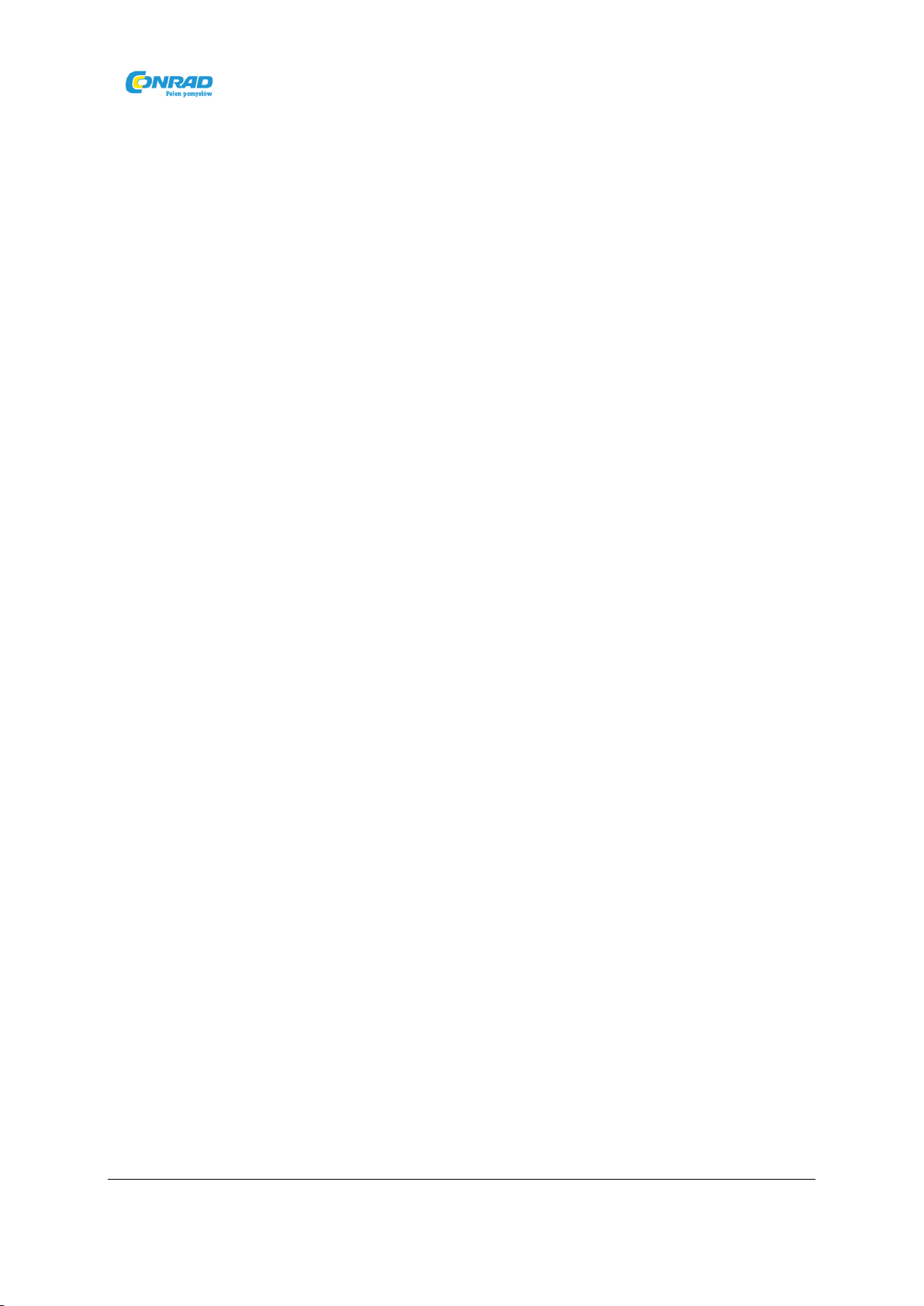
www.conrad.pl
Instrukcja obsługi
Nr prod. 942027
Przeznaczenie
Nagrywarka Hauppauge HD-PVR nagrywa video z konsoli, telewizji kablowej lub
satelitarnej. Nagrywanie odbywa się na dysk twardy komputera w skompresowanym
formacie H.264. Urządzenie używa standardowego analogowego przesyłania obrazu
Component Video (YPrPb), S-Video, composite video i rejestruje go w rozdzielczości od
(480i) do hd (1080i) w danych od 1 Mbit / s do 13 Mbit / s.
Uwaga: jeżeli podłączasz HD-PVR do konsoli takich jak XBOX360 lub PS3 upewnij się, że
wyjście component video w konsoli jest ustawione na 1080i. Jeżeli masz wątpliwości
odnośnie podłączenia konsoli do HD-PVR odwiedź stronę:
http://www.hauppauge.com/site/support/support_hdpvr.html
Dźwięk może być dostarczany do HD-PVR z zestawu stereo kabli audio lub poprzez
optyczne SPDIF. Optyczne wejście audio do HD-PVR może być w każdym 2 kanałowym
formacie stereo audio lub 2 lub 5.1-kanałowym formacie AC-3.
Format zapisu używany przez HD PVR to H.264 z dźwiękiem w formacie AC3.
Nagrania HD-PVR mogą być odtwarzane na ekranie komputera lub mogą być
konwertowane "w locie" do formatu Blu-ray pliku AVCHD do nagrywania na
na dysku DVD.
Istnieją 3 typy formatu nagrywania, które możesz wybrać:
.TS - natywny format H.264 z 2 lub 5.1-kanałowym dźwiękiem. Możesz utworzyć
ten format po kliknięciu AVCHD w Arcsoft Capture .
.M2TS – to format H.264, który może być odtwarzany na Sony Play Station 3. Możesz
utworzyć ten format po kliknięciu w Arcsoft Capture.
.MP4 -to format H.264, który może być odtwarzany na XBOX360. Możesz utworzyć
ten format po kliknięciu w Arcsoft Capture.
HD-PVR jest w pakiecie z Arcsoft Total Media Extreme
(TME). Arcsoft TME jest używany do nagrywania wideo, odtwarzania
nagrań wideo na ekranie komputera (za pomocą funkcji Theater TME),
dodatkowo może nagrać swoje nagrania wideo w formacie AVCHD do
konwencjonalnych dysków DVD do oglądania na odtwarzaczach Blu-ray DVD.
Strona 1 z 15
Dystrybucja Conrad Electronic Sp. z o.o., ul. Kołowa 5/19, 30-134 Kraków, Polska
Copyright © Conard Electronic 2010, Kopiowanie, rozpowszechnianie, zmiany bez zgody zabronione.
www.conard.pl
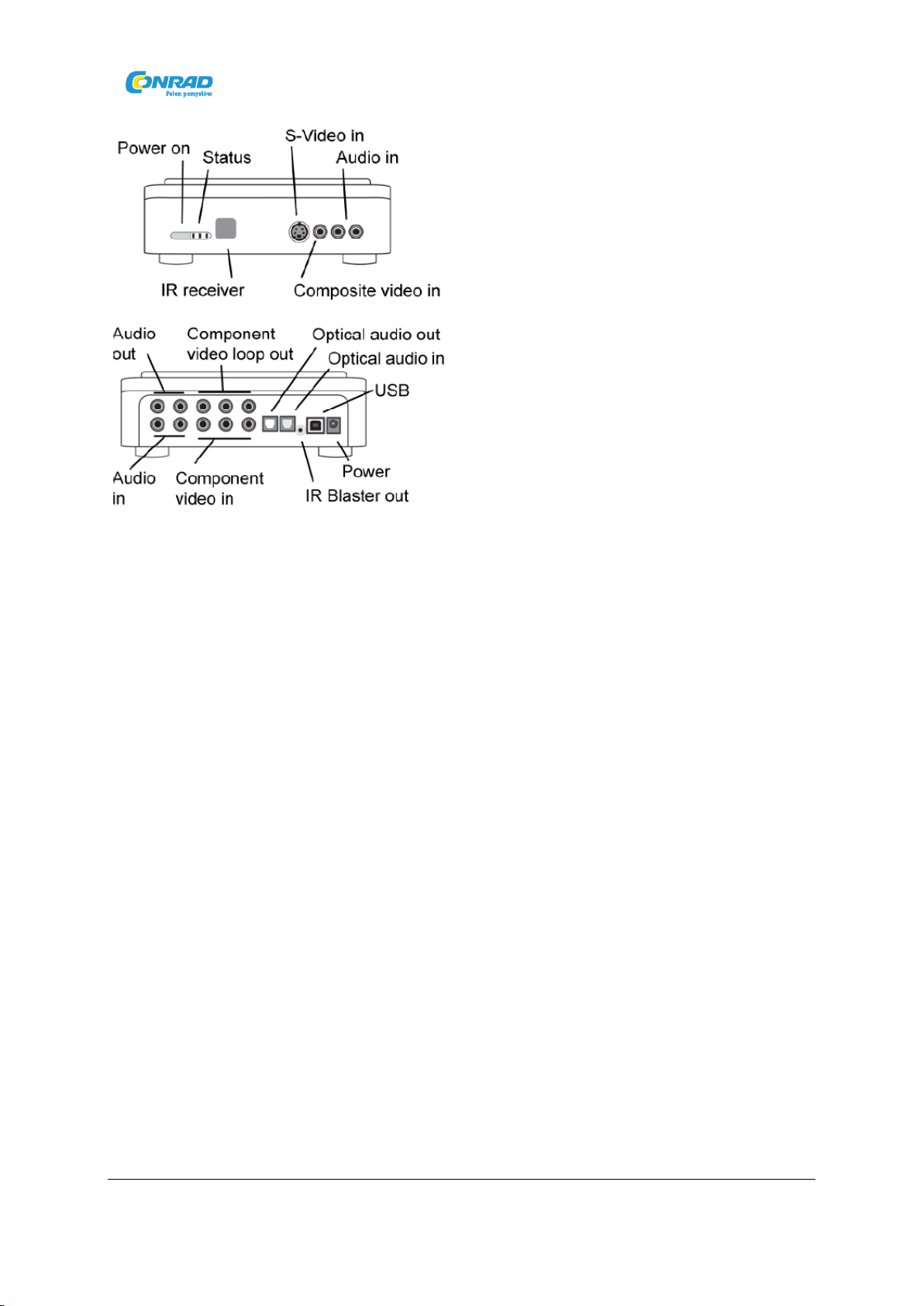
www.conrad.pl
Instalacja HD-PVR
1. Podłączenie kabli
Podłączenie poprzez USB:
Podłącz jeden koniec (kwadratowy koniec) dołączonego w opakowaniu kabla USB do
HD-PVR przez złącze USB. HD PVR jest kompatybilny tylko z USB
2.0 (high speed).
Podłączenie wejścia wideo:
Z konsoli do gier, telewizji kablowej lub satelitarnej.
Istnieją trzy sposoby podłączenia wideo do HD-PVR. Potrzebujesz tylko jednego połączenia
audio / video z urządzenia zewnętrznego do HD PVR:
component video (YCrCb, YPrPb lub zielony/niebieski/czerwony). Podłącz
component video z konsoli, dekodera satelitarnego do wejścia componemt video z
tyłu HD-PVR (zobacz rysunek).
Strona 2 z 15
Dystrybucja Conrad Electronic Sp. z o.o., ul. Kołowa 5/19, 30-134 Kraków, Polska
Copyright © Conard Electronic 2010, Kopiowanie, rozpowszechnianie, zmiany bez zgody zabronione.
www.conard.pl
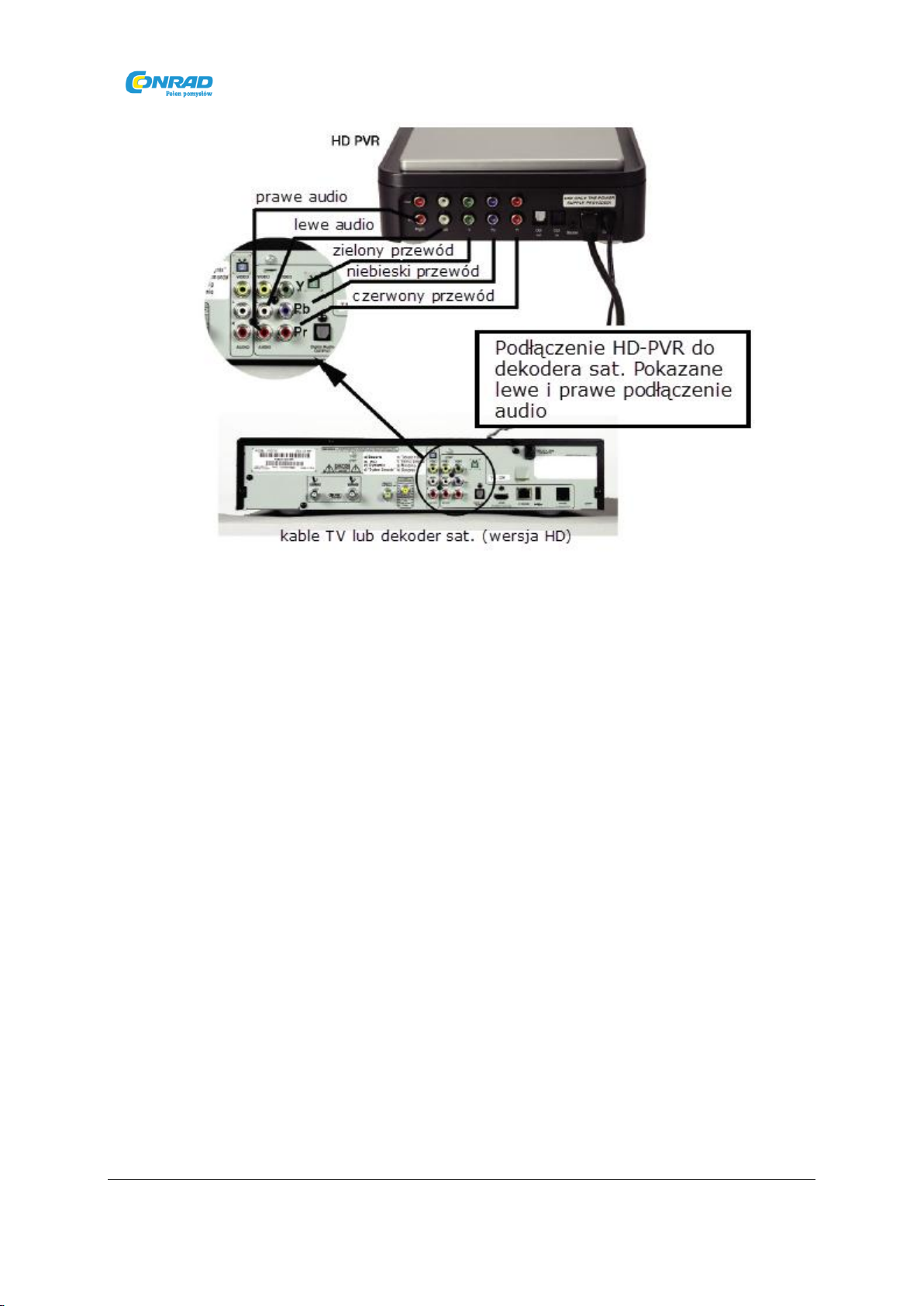
www.conrad.pl
Uwaga: component video jest ograniczony do formatu HD 1080i.
S-video – podłącz wyjście S-video z urządzenia do wejścia S-Video z przodu HD-PVR.
Composit video – podłącz urządzenie z wyjścia composite video (żółte złącze RCA)
z żółtym wejściem composit video z przodu HD-PVR.
Przepustowość sygnału video bez opóźnienia w nagrywaniu (opcjonalne):
Aby oglądać wideo na żywo z konsoli do gier lub dekodera na TV
zestaw bez żadnych opóźnień, można podłączyć wyjście component video
z HD-PVR do wejścia component video na ekranie telewizora.
Uwaga:
Twój HD-PVR musi być włączony do pracy
Poprzez wyjście wideo. Jeśli HD-PVR jest
włączony wtedy będzie działać, nawet jeśli komputer jest
wyłączony.
Podłączenie audio:
Audio z dekodera jest podłączone, gdy zostało podłączone
wejście wideo: albo optyczne wejście audio (z tyłu), wejście RCA audio (z tyłu) lub
wejście RCA audio (z przodu). Optyczne wyjście audio jest podłączone na tylnym panelu.
1. Uruchom komputer
2. Podłącz dostarczony kabel zasilający do HD-PVR
Strona 3 z 15
Dystrybucja Conrad Electronic Sp. z o.o., ul. Kołowa 5/19, 30-134 Kraków, Polska
Copyright © Conard Electronic 2010, Kopiowanie, rozpowszechnianie, zmiany bez zgody zabronione.
www.conard.pl
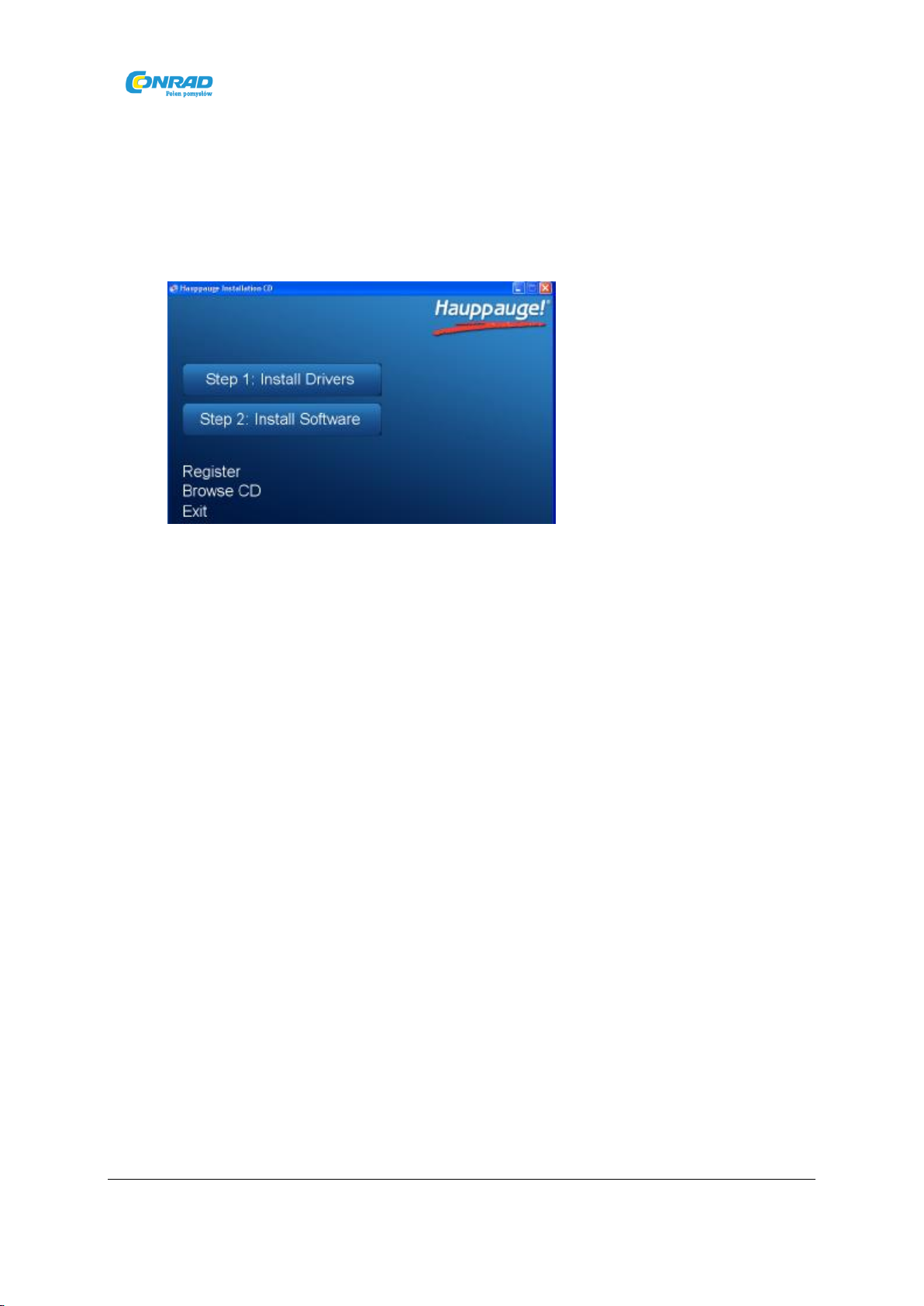
www.conrad.pl
Po uruchomieniu komputera (z systemem Windows) podłącz zasilacz (5 VDC, 2
Amp.) do wejścia zasilania HD-PVR.
3. Instalacja sterowników i aplikacji HD-PVR.
Uwaga: HD-PVR musi być włączony i podłączony do komputera podczas instalacji
sterowników.
Włącz komputer i uruchom system Windows.
Jeżeli pojawi się kreator „Znaleziono nowy sprzęt”, anuluj go i pozwól systemowi
Windows załadować się w pełni.
Wsadź płytę CD-ROM WinTV do napędu CD-ROM w Twoim komputerze.
Uwaga: Jeżeli CD-ROM nie uruchomi się automatycznie, otwórz zawartość płyty CD i
uruchom plik „Setup.exe”
Instalator „Hauppauge WinTV” pojawi się na ekranie monitora.
Zainstaluj sterowniki HD-PVR:
Wciśnij przycisk oznaczony jako „Step 1: Install Drivers”
Otworzy się niebieski obraz i zacznie się instalacja sterowników na Twoim
komputerze. Po zakończeniu instalacji wciśnij przycisk „Finish”
Zainstaluj aplikacje:
Wciśnij przycisk oznaczony jako „Step 2: Install Software”. Wybierz język i
naciśnij dalej, potem naciśnij Install.
Zostaną zainstalowane składniki: Arcsoft Total Media Extreme, HD-PVR, IR
Blaster. Po wszystkim naciśnij OK., a potem EXIT.
Uwaga: ostania wersja aplikacji dostępna jest pod adresem
www.hauppauge.com w sekcji Support.
4. Instalacja kabli IR Blaster (gdy używane HD-PVR z kablem TV lub dekoderem)
Włóż końcówkę kabla IR Blaster (typu jack) na koniec nadajnika do wyjścia IR
Blaster w HD-PVR.
Zainstaluj nadajnik IR Blaster w swoim dekoderze. Przyłącz
koniec nadajnika IR na czujnik zdalnego sterowania dekodera, który będzie
kontrolowany. Umieszczenie nadajnika podczerwieni jest ważne! Nadajnik IR
działa tylko na odległość 1 cala, więc upewnij się
czy jest umieszczony na czujnik zdalnego sterowania w dekoderze. Niektóre
dekodery
Strona 4 z 15
Dystrybucja Conrad Electronic Sp. z o.o., ul. Kołowa 5/19, 30-134 Kraków, Polska
Copyright © Conard Electronic 2010, Kopiowanie, rozpowszechnianie, zmiany bez zgody zabronione.
www.conard.pl
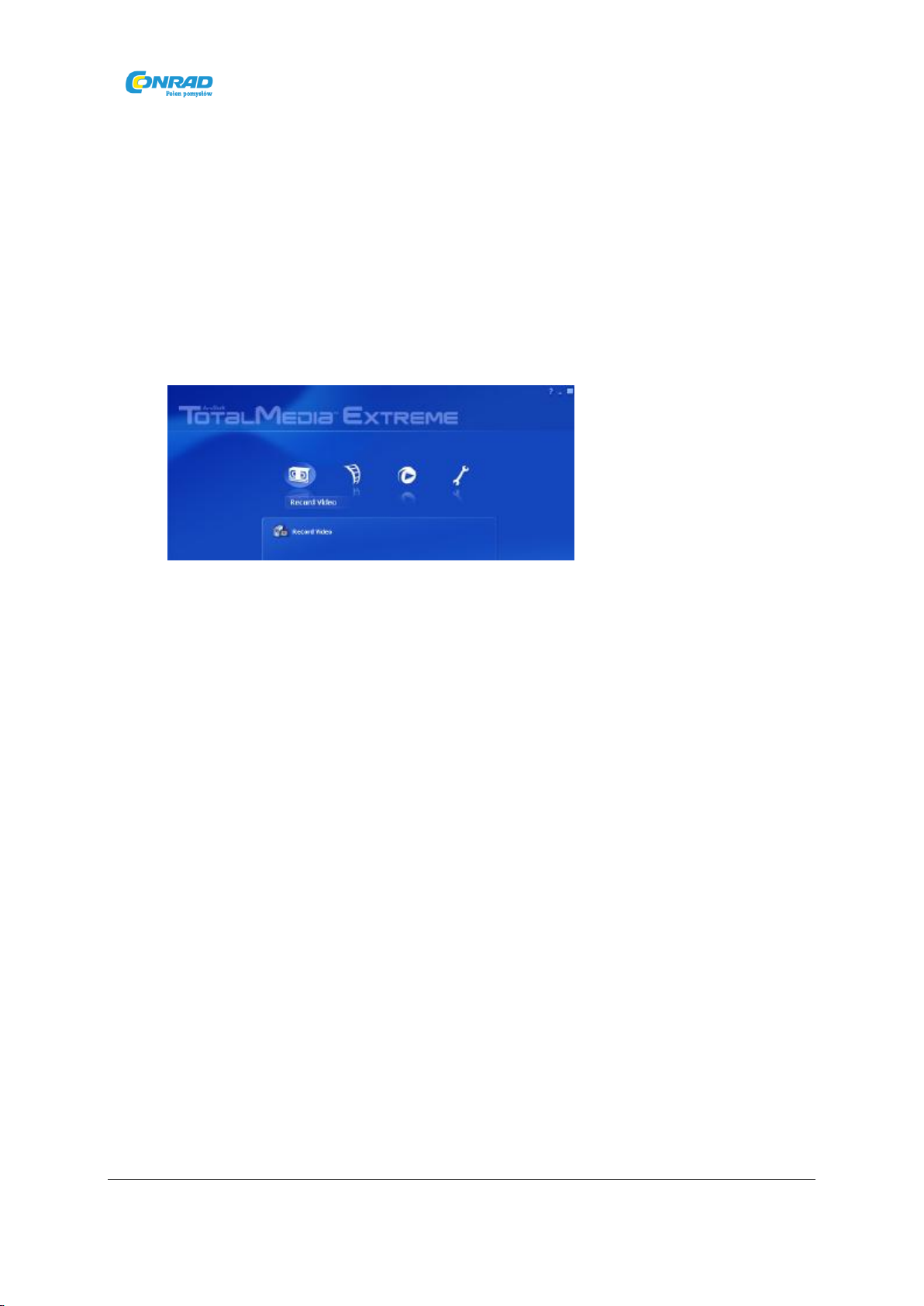
www.conrad.pl
mają odbiornik zdalnego sterowania z tworzywa sztucznego z przodu dekodera
. W innych należy poszukać okrągłego lub kwadratowego plastikowego panelu z
przodu urządzenia.
W konfiguracji IR Blaster do dekodera pomoże Ci punkt zatytułowany „Konfigurajca
IR Blaster”.
Uruchomienie Arcsoft TotalMedia Extreme
Aby uruchomić aplikację Arcsoft TotalMedia Extreme kliknij dwa razy na ikonie
„TotalMedia Extreme” znajdującej się na pulpicie.
Program uruchomi się i pokaże się ekran z czterema ikonkami: Record video, Create
Disc, Play Video, Utilities.
Nagrywanie video
Kliknij w ikonkę Record video aby otworzyć funkcję nagrywania Arcsoft Capture
Module. Upewnij się, że źródło ustawione jest w HD-PVR.
Wybierz źródło wejściowe A/V.
Wybierz wejście audio i video, których chcesz użyć do nagrywania.
Jeżeli używasz component video z dekodera wybierz component.
Jeżeli używasz S-video lub composite video z dekodera wybierz S-video lub
composit.
Strona 5 z 15
Dystrybucja Conrad Electronic Sp. z o.o., ul. Kołowa 5/19, 30-134 Kraków, Polska
Copyright © Conard Electronic 2010, Kopiowanie, rozpowszechnianie, zmiany bez zgody zabronione.
www.conard.pl
